谈谈Excel表换行的那些事
发布时间:2020年11月16日 17:23
前几天同事在工作时用Excel制作表格,碰到一个棘手的问题,单元格内要输入的文字有点多,显示不出来了,对于这种情况一些小伙伴们就和我的同事一样,就开始手忙脚乱了,其实只要先搞清楚Excel中的换行功能,今天小编就和大家分享关于Excel换行的那些事儿!
当我们输入的内容超出单元格宽度,不能完整显示时,可以利用Excel的自动换行功能来实现两行显示,具体操作如下:
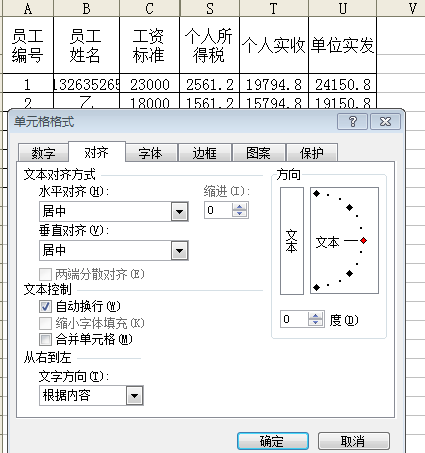
选中需要换行的单元格区域,然后点击右键,就会出现对话框。选择“对齐”,然后在文本控制中的自动换行中打对勾,点击确定,你在看单元格的内容就可以自动换一行显示出来了。
以上操作我们还可以手动操作换行,就是你选中要换行的区域,然后按住Alt键和回车键就行了。
所以,EXCEL里同一单元格里面想另起一行写字,(换行),按住ALT键再按回车就行了。
自动换行可以批量完成,但换行位置由单元格宽度决定,而且还会随着列宽的变化而改变换行位置;强制换行不能批量完成,只能一个一个单元格来设置,但可以自定义换行位置,而且不会随着列宽而改变。







